« Création musicale: JACK » : différence entre les versions
Aucun résumé des modifications |
mAucun résumé des modifications |
||
| (20 versions intermédiaires par 2 utilisateurs non affichées) | |||
| Ligne 1 : | Ligne 1 : | ||
{{Auteur|JulienThébaud}} | {{Auteur|JulienThébaud}} | ||
==Introduction== | ==Introduction== | ||
[http://jackaudio.org/ JACK] est la clef de voute des outils de création musicale sur GNU/Linux. En plus de permettre de profiter des propriétés des noyaux à faible temps de latence | [http://jackaudio.org/ JACK] est la clef de voute des outils de création musicale sur GNU/Linux. En plus de permettre de profiter des propriétés des noyaux à faible temps de latence, il vous permettra de relier et d'imbriquer tous les instruments et logiciels entre eux. | ||
<app>JACK</app> rajoute une couche de traitement de l'information entre les [http://jackaudio.org/applications logiciels compatibles] et le système de sons [[PulseAudio]]. Il ne remplace en aucun cas les autres composants du système. Si <app>PulseAudio</app> n'était pas utilisé, alors <app>JACK</app> prendrait l'avantage sur les autres serveurs de sons ([http://en.wikipedia.org/wiki/Enlightened_Sound_Daemon esound (EN)] ou [http://fr.wikipedia.org/wiki/Phonon_(KDE) Phonon] par exemple). Un logiciel non compatible avec <app>JACK</app> n'émettrait alors aucun son, tant que la session est active. | |||
<app>JACK</app> est disponible sur le [[Dépôt fedora]] et sur le [[Dépôt CCRMA]] dans une version plus récente. Pour l'installer : | |||
# yum install jack-audio-connection-kit | # yum install jack-audio-connection-kit | ||
Pour lancer simplement une session de <app>JACK</app> avec l'option ''temps réel'' sur votre carte son, vous pouvez lancer la commande: | Pour lancer simplement une session de <app>JACK</app> avec l'option ''temps réel'' sur votre carte son, vous pouvez lancer la commande : | ||
$ jackd -R -d alsa -d hw:0 | $ jackd -R -d alsa -d hw:0 | ||
Vous en saurez plus sur les options en lançant: | Vous en saurez plus sur les options en lançant : | ||
$ jackd --help | $ jackd --help | ||
Si vous n'êtes pas adepte de la ligne de commande, alors vous préférerez utiliser [http://qjackctl.sourceforge.net/ Qjackctl], l'interface graphique. Pour l'installer: | Si vous n'êtes pas adepte de la ligne de commande, alors vous préférerez utiliser [http://qjackctl.sourceforge.net/ Qjackctl], l'interface graphique. Pour l'installer : | ||
# yum install qjackctl | # yum install qjackctl | ||
[[Image:Qjackctl.png|center|thumb|300px|Qjackctl 0.3.3]] | [[Image:Qjackctl.png|center|thumb|300px|Qjackctl 0.3.3]] | ||
Lancez le serveur en appuyant simplement sur le bouton ''Start'' au démarrage. | |||
Une session de <app>JACK</app>, en ligne de commande ou via <app>Qjackctl</app> devra être lancé avant tout autre logiciel. | Une session de <app>JACK</app>, en ligne de commande ou via <app>Qjackctl</app> devra être lancé avant tout autre logiciel. | ||
==Connexions== | |||
Le menu <menu>Connect</menu> permet d'interconnecter les différents éléments entre eux. Dès qu'un logiciel compatible sera lancé ou qu'un instrument sera branché, il apparaitra ici et vous pourrez le relier aux autres éléments. | |||
Le menu | |||
* L'onglet Audio permet de connecter les entrées et les sorties audio, | * L'onglet Audio permet de connecter les entrées et les sorties audio, | ||
* Les onglets MIDI et ALSA permettent de gérer les éléments MIDI. | * Les onglets MIDI et ALSA permettent de gérer les éléments MIDI. | ||
Les possibilités de connexions sont extrêmement vastes. | |||
====Premier exemple==== | ====Premier exemple==== | ||
On veut simplement jouer | On veut simplement jouer un morceau avec [[#Vkeybd|Virtual Keyboard]] en utilisant les sons de [[Création musicale: Les instruments virtuels#ZynAddSubFX|ZynAddSubFX]] et lui appliquer quelques effets avec [[Création musicale: Les effets#JACK Rack|JACK Rack]]. | ||
[[Image:Qjackctl_connect3.png|center|thumb|400px|Exemple de connexions Audio]] | [[Image:Qjackctl_connect3.png|center|thumb|400px|Exemple de connexions Audio]] | ||
La sortie de <app>ZynAddSubFX</app> est | La sortie de <app>ZynAddSubFX</app> est dirigée vers l'entrée de <app>JACK Rack</app>. La sortie de <app>JACK Rack</app> est renvoyé vers le système (''playback_1'' et ''_2''). En sortant de <app>ZynAddSubFX</app>, le son sera donc ''traité'' par <app>JACK Rack</app> avant d'être renvoyé vers les enceintes. | ||
[[Image:Qjackctl_connect4.png|center|thumb|400px|Exemple de connexions MIDI]] | [[Image:Qjackctl_connect4.png|center|thumb|400px|Exemple de connexions MIDI]] | ||
<app>Virtual Keyboard</app> est simplement connecté à <app>ZynAddSubFX</app>. Ainsi, les notes jouées sur le clavier seront lues par le synthétiseur. | <app>Virtual Keyboard</app> est simplement connecté à <app>ZynAddSubFX</app>. Ainsi, les notes jouées sur le clavier seront lues par le synthétiseur. | ||
====Second exemple==== | ====Second exemple==== | ||
Des sessions de [[Création musicale: Qtractor|Qtractor]], [[Création musicale: Les instruments virtuels#QSynth|QSynth]] et d'[[Création musicale: Les instruments virtuels#La boite à rythme Hydrogen|Hydrogen]] ont été lancés: les sorties de ces trois logiciels doivent être renvoyées vers le système pour qu'ils soient joués par la carte son. On veut également enregistrer le micro dans une piste de <app>Qtractor</app>. Enfin, une piste MIDI de <app>Qtractor</app> doit être joué par <app>QSynth</app>. | Des sessions de [[Création musicale: Qtractor|Qtractor]], [[Création musicale: Les instruments virtuels#QSynth|QSynth]] et d'[[Création musicale: Les instruments virtuels#La boite à rythme Hydrogen|Hydrogen]] ont été lancés : les sorties de ces trois logiciels doivent être renvoyées vers le système pour qu'ils soient joués par la carte son. On veut également enregistrer le micro dans une piste de <app>Qtractor</app>. Enfin, une piste MIDI de <app>Qtractor</app> doit être joué par <app>QSynth</app>. | ||
[[Image:Qjackctl_connect.png|center|thumb|400px|Exemple de connexions Audio]] | [[Image:Qjackctl_connect.png|center|thumb|400px|Exemple de connexions Audio]] | ||
Les sorties de <app>Qtractor</app>, <app>Qsynth</app> et d'<app>Hydrogen</app> sont branchés sur le systeme et seront donc joués. L'entrée de la carte son (''capture_1'' et ''_2''), c'est à dire le micro, est branchée sur <app>Qtractor</app> et [[Création musicale: Qtractor#Enregistrement d'une piste audio|pourra donc être enregistrée]]. | Les sorties de <app>Qtractor</app>, <app>Qsynth</app> et d'<app>Hydrogen</app> sont branchés sur le systeme et seront donc joués. L'entrée de la carte son (''capture_1'' et ''_2''), c'est à dire le micro, est branchée sur <app>Qtractor</app> et [[Création musicale: Qtractor#Enregistrement d'une piste audio|pourra donc être enregistrée]]. | ||
[[Image:Qjackctl_connect2.png|center|thumb|400px|Exemple de connexions MIDI]] | [[Image:Qjackctl_connect2.png|center|thumb|400px|Exemple de connexions MIDI]] | ||
<app>Qsynth</app> (qui apparait comme ' ''FLUID synth'' ') est branché sur le bus ''Instrument 1'' [[Création musicale: Qtractor#Gestions des instruments externes|qui a été créé dans Qtractor]]. La piste MIDI associé au bus ''Instrument 1'' dans <app>Qtractor</app> sera donc jouée par <app>Qsynth</app>. | <app>Qsynth</app> (qui apparait comme ' ''FLUID synth'' ') est branché sur le bus ''Instrument 1'' [[Création musicale: Qtractor#Gestions des instruments externes|qui a été créé dans Qtractor]]. La piste MIDI associé au bus ''Instrument 1'' dans <app>Qtractor</app> sera donc jouée par <app>Qsynth</app>. | ||
==Utilisation avancée== | |||
Voici un rapide tour d'horizon des autres menus. | |||
===Messages=== | |||
A consulter en cas de problèmes. Y apparaitront notamment les ''xrun'' qui sont les erreurs liés à la circulation de l'information et à l'utilisation du temps réel. A un ''xrun'' correspond une perte d'information ou à un retard dans la transmission des données. Si vous en obtenez beaucoup alors que vous utilisez un [[Création musicale: Introduction#Mise en place d'un noyau à faible temps de latence|noyau à faible temps de latence]], alors il faudra revoir votre configuration. | |||
===Setup=== | |||
Le menu de base pour configurer correctemment votre serveur <app>JACK</app>. | |||
[[Image:Qjackctl_setup.png|center|thumb|300px|Qjackctl - Menu Setup]] | |||
La plupart des configurations par défaut devrait vous permmettre d'utiliser convenablement votre système. Voici quelques points qui semblent tout de même importants : | |||
* ''Preset Name'' permet de sauvegarder vos configurations. | |||
* ''Server path'' devra rester sur ''jackd'' pour une utilisation standard. Les autres possibilités sont réservées pour des noyaux plus anciens. | |||
* L'option ''Realtime'' devra être impérativement cochée, si vous voulez profiter des options de faible latence de votre noyau. | |||
* Si vous obtenez trop de ''xrun'' vous pouvez essayer de jouer sur les valeurs de ''Frames/period'', ''Sample Rate'' et ''Period Buffer''. | |||
* La valeur d' ''Interface'' correspond à votre carte son. Par défaut sur ''hw:0'', elle pourra être mise sur ''hw:1'' si vous avez une deuxième carte son. | |||
* La valeur de ''Port Maximum'' correspond au nombre de branchements réalisables. | |||
===Patchbay=== | ===Patchbay=== | ||
Le menu <menu>Patchbay</menu> permet de sauvegarder vos branchements d'un lancement de <app>Qjackctl</app> sur l'autre. Le fonctionnement est le même que dans la fenêtre de connexions, vous devrez simplement préciser vous même les ports qui vous intéressent. En sauvegardant ces branchements, vous pourrez les recharger lors d'une prochaine utilisation. | |||
[[Image:Qjackctl_patchbay.png|center|thumb|300px|Qjackctl Patchbay - Ajout d'un port]] | |||
===Transport=== | ===Transport=== | ||
==Les | Le ''transport'' par <app>JACK</app> (comprendre les boutons ''lecture'', ''avance rapide'', ''pause'', etc.) est activable sur tous les logiciels compatibles avec <app>JACK</app>. Ainsi un rythme créé sur [[Création musicale: Les instruments virtuels#La boite à rythme Hydrogen|Hydrogen]], des pistes MIDI sur [[Création musicale: Rosegarden|Rosegarden]] et des enregistrements audio sur [[Création musicale: Introduction#Ardour|Ardour]], par exemple, pourront être lancés en même temps et resteront synchronisés, pour peu, qu'ils aient évidemment le même tempo. | ||
Ainsi, il est possible de prendre le meilleur de chaque logiciel en fonction de ses besoins. | |||
==Les logiciels complémentaires== | |||
===Vkeybd=== | ===Vkeybd=== | ||
'''Virtual Keyboard''' est un petit clavier sans | '''Virtual Keyboard''' est un petit logiciel qui transformera votre clavier ''d'ordinateur'' en clavier ''musical''. Il n'offre pas de sons préchargés. | ||
[[Image:Vkeybd.png|center|thumb|400px|Virtual Keyboard]] | |||
Connecté par l'intermédiaire de <app>JACK</app>, il est l'outil idéal pour tester simplement un [[Création musicale: Les instruments virtuels|synthétiseur]], sans pour autant lancer un outil d'édition plus puissant comme [[Création musicale: Rosegarden|Rosegarden]]. | |||
Pour l'installer : | |||
# yum install vkeybd | |||
Par défaut, il est lancé avec un clavier de trois octaves et utilise le ''qwerty''. Ainsi si vous voulez jouer avec votre clavier d'ordinateur ''azerty'', les notes ne seront pas alignés. | |||
Pour l'installer: | Le nombre d'octave est déterminé simplement avec l'option ''--octave''. Pour lancer <app>Vkeybd</app> avec 6 octaves par exemple, lancez la commande : | ||
# yum install | $ vkeybd --octave 6 | ||
Pour l'utiliser sur un clavier d'ordinateur français ''azerty'' standard, créez simplement un fichier <path>~/.vkeybdmap</path> contenant : | |||
global keymap | |||
set keymap { | |||
{a 0} | |||
{eacute 1} | |||
{z 2} | |||
{quotedbl 3} | |||
{e 4} | |||
{r 5} | |||
{parenleft 6} | |||
{t 7} | |||
{minus 8} | |||
{y 9} | |||
{egrave 10} | |||
{u 11} | |||
{i 12} | |||
{ccedilla 13} | |||
{o 14} | |||
{agrave 15} | |||
{p 16} | |||
{less 17} | |||
{q 18} | |||
{w 19} | |||
{s 20} | |||
{x 21} | |||
{d 22} | |||
{c 23} | |||
{v 24} | |||
{g 25} | |||
{b 26} | |||
{h 27} | |||
{n 28} | |||
{comma 29} | |||
{k 30} | |||
{semicolon 31} | |||
{l 32} | |||
{colon 33} | |||
{m 34} | |||
{exclam 35} | |||
} | |||
Pour en savoir plus sur le ''mapping'' de <app>Vkeybd</app>, vous pouvez vous rendre sur [http://brunetton.tuxfamily.org/index.php?n=Main.Vkeybd cette page]. | |||
===JackMix=== | |||
[http://www.arnoldarts.de/drupal/?q=JackMix%3Aintro JackMix] est une simple table de mixage pour vos différents instruments branchés par <app>JACK</app>. | |||
[[Image:JackMix.png|center|thumb|400px|JackMix 0.4.1]] | |||
Il est disponible sur le [[Dépôt CCRMA]]. Pour l'installer : | |||
# yum install jackmix | |||
===Time Machine=== | |||
[http://plugin.org.uk/timemachine/ Time Machine] est un petit enregistreur audio très pratique. Il peut permettre notamment d'enregistrer vos morceaux finalisés dans un format audio standard, mais pas seulement! <app>Time Machine</app> a la particularité de commencer l'enregistrement dix secondes '''avant''' que vous n'ayez appuyé sur le bouton. Ainsi, si vous pensiez avoir perdu une magnifique séquence que vous veniez de jouer, appuyez simplement sur le gros bouton vert et vous récupérerez les dix dernières secondes. | |||
[[Image:TimeMachine.png|center|thumb|400px|Time Machine 0.3.1]] | |||
Il est disponible sur le [[Dépôt CCRMA]]. Pour l'installer: | |||
# yum install timemachine | |||
Il faudra évidemment brancher les éléments que vous voulez enregister sur l'entrée de <app>Time Machine</app> par l'intermédiaire de <app>JACK</app>. | |||
Pour enregistrer dans le format ''wave'', lancez <app>Time Machine</app> avec la commande : | |||
$ timemachine -f wav | |||
Les autres options sont diponibles par la commande : | |||
$ timemachine --help | |||
Les fichiers sont enregistrés à la racine de votre répertoire personnel. | |||
Ils pourront ensuite être rognés et convertis dans un format compressé comme le [http://fr.wikipedia.org/wiki/Ogg_Vorbis Ogg Vorbis] avec un outil d'édition audio, [[Création musicale: Introduction#Audacity|Audacity]] par exemple. | |||
==Références et liens== | ==Références et liens== | ||
* Site officiel de JACK: | * Site officiel de JACK : | ||
http://jackaudio.org/ | http://jackaudio.org/ | ||
* JACK sur LinuxMAO: | * JACK sur LinuxMAO : | ||
http://www.linuxmao.org/tikiwiki/tiki-index.php?page=Jack | http://www.linuxmao.org/tikiwiki/tiki-index.php?page=Jack | ||
* Site officiel de Qjackctl: | * Site officiel de Qjackctl : | ||
http://qjackctl.sourceforge.net/ | http://qjackctl.sourceforge.net/ | ||
* Qjackctl sur LinuxMAO: | * Qjackctl sur LinuxMAO : | ||
http://www.linuxmao.org/tikiwiki/tiki-index.php?page=Qjackctl | http://www.linuxmao.org/tikiwiki/tiki-index.php?page=Qjackctl | ||
[[Catégorie:Multimédia et Graphisme]] | [[Catégorie:Multimédia et Graphisme]] | ||
* Vkeybd sur LinuxMAO : | |||
http://www.linuxmao.org/tikiwiki/tiki-index.php?page=vkeybd&highlight=vkeybd | |||
* Le ''mapping'' sur Vkeybd : | |||
http://brunetton.tuxfamily.org/index.php?n=Main.Vkeybd | |||
[[Catégorie: | [[Catégorie:Multimédia et Graphisme]] | ||
Dernière version du 19 octobre 2009 à 06:41
Introduction
JACK est la clef de voute des outils de création musicale sur GNU/Linux. En plus de permettre de profiter des propriétés des noyaux à faible temps de latence, il vous permettra de relier et d'imbriquer tous les instruments et logiciels entre eux.
JACK rajoute une couche de traitement de l'information entre les logiciels compatibles et le système de sons PulseAudio. Il ne remplace en aucun cas les autres composants du système. Si PulseAudio n'était pas utilisé, alors JACK prendrait l'avantage sur les autres serveurs de sons (esound (EN) ou Phonon par exemple). Un logiciel non compatible avec JACK n'émettrait alors aucun son, tant que la session est active.
JACK est disponible sur le Dépôt fedora et sur le Dépôt CCRMA dans une version plus récente. Pour l'installer :
# yum install jack-audio-connection-kit
Pour lancer simplement une session de JACK avec l'option temps réel sur votre carte son, vous pouvez lancer la commande :
$ jackd -R -d alsa -d hw:0
Vous en saurez plus sur les options en lançant :
$ jackd --help
Si vous n'êtes pas adepte de la ligne de commande, alors vous préférerez utiliser Qjackctl, l'interface graphique. Pour l'installer :
# yum install qjackctl
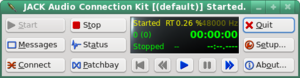
Lancez le serveur en appuyant simplement sur le bouton Start au démarrage.
Une session de JACK, en ligne de commande ou via Qjackctl devra être lancé avant tout autre logiciel.
Connexions
Le menu « Connect » permet d'interconnecter les différents éléments entre eux. Dès qu'un logiciel compatible sera lancé ou qu'un instrument sera branché, il apparaitra ici et vous pourrez le relier aux autres éléments.
- L'onglet Audio permet de connecter les entrées et les sorties audio,
- Les onglets MIDI et ALSA permettent de gérer les éléments MIDI.
Les possibilités de connexions sont extrêmement vastes.
Premier exemple
On veut simplement jouer un morceau avec Virtual Keyboard en utilisant les sons de ZynAddSubFX et lui appliquer quelques effets avec JACK Rack.
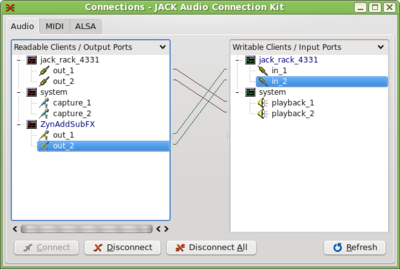
La sortie de ZynAddSubFX est dirigée vers l'entrée de JACK Rack. La sortie de JACK Rack est renvoyé vers le système (playback_1 et _2). En sortant de ZynAddSubFX, le son sera donc traité par JACK Rack avant d'être renvoyé vers les enceintes.
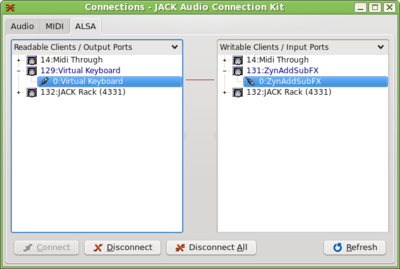
Virtual Keyboard est simplement connecté à ZynAddSubFX. Ainsi, les notes jouées sur le clavier seront lues par le synthétiseur.
Second exemple
Des sessions de Qtractor, QSynth et d'Hydrogen ont été lancés : les sorties de ces trois logiciels doivent être renvoyées vers le système pour qu'ils soient joués par la carte son. On veut également enregistrer le micro dans une piste de Qtractor. Enfin, une piste MIDI de Qtractor doit être joué par QSynth.
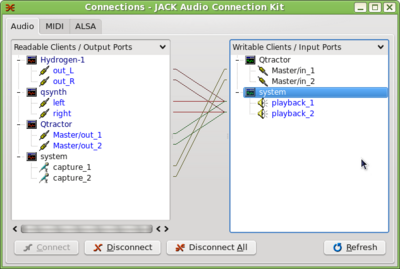
Les sorties de Qtractor, Qsynth et d'Hydrogen sont branchés sur le systeme et seront donc joués. L'entrée de la carte son (capture_1 et _2), c'est à dire le micro, est branchée sur Qtractor et pourra donc être enregistrée.
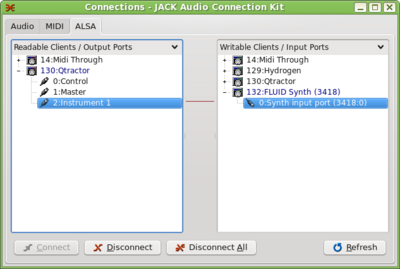
Qsynth (qui apparait comme ' FLUID synth ') est branché sur le bus Instrument 1 qui a été créé dans Qtractor. La piste MIDI associé au bus Instrument 1 dans Qtractor sera donc jouée par Qsynth.
Utilisation avancée
Voici un rapide tour d'horizon des autres menus.
Messages
A consulter en cas de problèmes. Y apparaitront notamment les xrun qui sont les erreurs liés à la circulation de l'information et à l'utilisation du temps réel. A un xrun correspond une perte d'information ou à un retard dans la transmission des données. Si vous en obtenez beaucoup alors que vous utilisez un noyau à faible temps de latence, alors il faudra revoir votre configuration.
Setup
Le menu de base pour configurer correctemment votre serveur JACK.
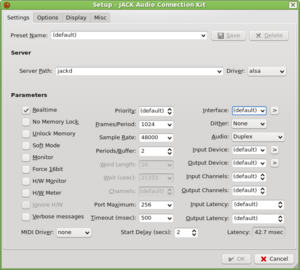
La plupart des configurations par défaut devrait vous permmettre d'utiliser convenablement votre système. Voici quelques points qui semblent tout de même importants :
- Preset Name permet de sauvegarder vos configurations.
- Server path devra rester sur jackd pour une utilisation standard. Les autres possibilités sont réservées pour des noyaux plus anciens.
- L'option Realtime devra être impérativement cochée, si vous voulez profiter des options de faible latence de votre noyau.
- Si vous obtenez trop de xrun vous pouvez essayer de jouer sur les valeurs de Frames/period, Sample Rate et Period Buffer.
- La valeur d' Interface correspond à votre carte son. Par défaut sur hw:0, elle pourra être mise sur hw:1 si vous avez une deuxième carte son.
- La valeur de Port Maximum correspond au nombre de branchements réalisables.
Patchbay
Le menu « Patchbay » permet de sauvegarder vos branchements d'un lancement de Qjackctl sur l'autre. Le fonctionnement est le même que dans la fenêtre de connexions, vous devrez simplement préciser vous même les ports qui vous intéressent. En sauvegardant ces branchements, vous pourrez les recharger lors d'une prochaine utilisation.
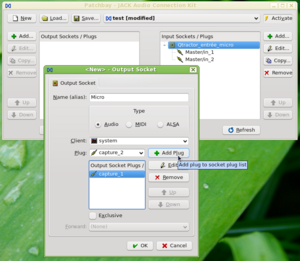
Transport
Le transport par JACK (comprendre les boutons lecture, avance rapide, pause, etc.) est activable sur tous les logiciels compatibles avec JACK. Ainsi un rythme créé sur Hydrogen, des pistes MIDI sur Rosegarden et des enregistrements audio sur Ardour, par exemple, pourront être lancés en même temps et resteront synchronisés, pour peu, qu'ils aient évidemment le même tempo.
Ainsi, il est possible de prendre le meilleur de chaque logiciel en fonction de ses besoins.
Les logiciels complémentaires
Vkeybd
Virtual Keyboard est un petit logiciel qui transformera votre clavier d'ordinateur en clavier musical. Il n'offre pas de sons préchargés.
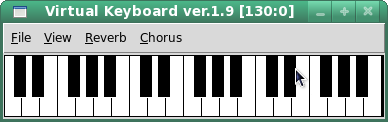
Connecté par l'intermédiaire de JACK, il est l'outil idéal pour tester simplement un synthétiseur, sans pour autant lancer un outil d'édition plus puissant comme Rosegarden.
Pour l'installer :
# yum install vkeybd
Par défaut, il est lancé avec un clavier de trois octaves et utilise le qwerty. Ainsi si vous voulez jouer avec votre clavier d'ordinateur azerty, les notes ne seront pas alignés.
Le nombre d'octave est déterminé simplement avec l'option --octave. Pour lancer Vkeybd avec 6 octaves par exemple, lancez la commande :
$ vkeybd --octave 6
Pour l'utiliser sur un clavier d'ordinateur français azerty standard, créez simplement un fichier ~/.vkeybdmap contenant :
global keymap
set keymap {
{a 0}
{eacute 1}
{z 2}
{quotedbl 3}
{e 4}
{r 5}
{parenleft 6}
{t 7}
{minus 8}
{y 9}
{egrave 10}
{u 11}
{i 12}
{ccedilla 13}
{o 14}
{agrave 15}
{p 16}
{less 17}
{q 18}
{w 19}
{s 20}
{x 21}
{d 22}
{c 23}
{v 24}
{g 25}
{b 26}
{h 27}
{n 28}
{comma 29}
{k 30}
{semicolon 31}
{l 32}
{colon 33}
{m 34}
{exclam 35}
}
Pour en savoir plus sur le mapping de Vkeybd, vous pouvez vous rendre sur cette page.
JackMix
JackMix est une simple table de mixage pour vos différents instruments branchés par JACK.
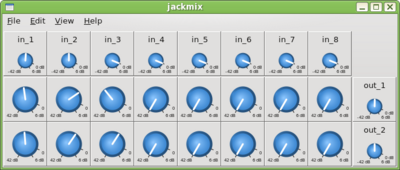
Il est disponible sur le Dépôt CCRMA. Pour l'installer :
# yum install jackmix
Time Machine
Time Machine est un petit enregistreur audio très pratique. Il peut permettre notamment d'enregistrer vos morceaux finalisés dans un format audio standard, mais pas seulement! Time Machine a la particularité de commencer l'enregistrement dix secondes avant que vous n'ayez appuyé sur le bouton. Ainsi, si vous pensiez avoir perdu une magnifique séquence que vous veniez de jouer, appuyez simplement sur le gros bouton vert et vous récupérerez les dix dernières secondes.
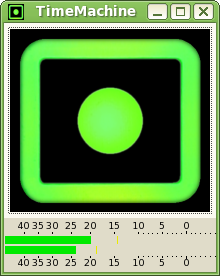
Il est disponible sur le Dépôt CCRMA. Pour l'installer:
# yum install timemachine
Il faudra évidemment brancher les éléments que vous voulez enregister sur l'entrée de Time Machine par l'intermédiaire de JACK.
Pour enregistrer dans le format wave, lancez Time Machine avec la commande :
$ timemachine -f wav
Les autres options sont diponibles par la commande :
$ timemachine --help
Les fichiers sont enregistrés à la racine de votre répertoire personnel.
Ils pourront ensuite être rognés et convertis dans un format compressé comme le Ogg Vorbis avec un outil d'édition audio, Audacity par exemple.
Références et liens
- Site officiel de JACK :
- JACK sur LinuxMAO :
http://www.linuxmao.org/tikiwiki/tiki-index.php?page=Jack
- Site officiel de Qjackctl :
http://qjackctl.sourceforge.net/
- Qjackctl sur LinuxMAO :
http://www.linuxmao.org/tikiwiki/tiki-index.php?page=Qjackctl
- Vkeybd sur LinuxMAO :
http://www.linuxmao.org/tikiwiki/tiki-index.php?page=vkeybd&highlight=vkeybd
- Le mapping sur Vkeybd :